Os hemos comentado en anteriores artículos formas de poder recuperar algo de espacio en vuestros ordenadores. Aunque cada vez es más complicado encontrarnos con el disco duro lleno, nunca está de más poder liberar algo de espacio que está siendo consumido de forma inútil. Porque es algo realmente molesto para muchos usuarios.
Hay que tener en cuenta el caso de las aplicaciones. Hay aplicaciones que acaban ocupando bastante espacio. Eso es algo que puede resultar muy molesto para los usuarios. Una de dichas aplicaciones es Spotify. El servicio de streaming de música por excelencia es un conocido de muchos usuarios. También es un viejo conocido de los expertos. Spotify es famoso por acabar consumiendo mucho espacio, ya que ha habido un par de problemas con la famosa aplicación.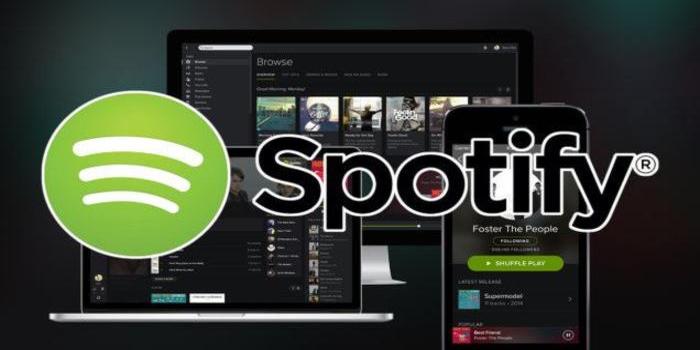
Problemas de espacio previos en Spotify
Previamente ha habido algún problema relacionado con Spotify. Se detectó un bug que provocaba que cada día varios gigabytes de datos fueran escritos. Debido a un proceso que se ejecutaba en segundo plano. Sin hacer nada, el usuario se encontraba con una gran parte del espacio ocupada. Sin ninguna explicación. Por suerte, el bug que ha afectado a bastantes usuarios fue ya corregido, y no ha vuelto a darse ningún caso con el mismo problema. Aunque no es la primera vez que hay un problema de este tipo.
Otro problema relacionado con Spotify es que cada vez que quieres reproducir una canción se consume espacio. Si queremos reproducir un tema, la aplicación tiene que descargar la canción primero y luego reproducirla. El problema de Spotify es que hace eso con todas las canciones, incluso con una canción que escuchemos 10 veces. No importa que se trate del mismo tema, la aplicación lo vuelve a descargar todas las veces que lo escuches.
Por suerte, hay una forma de poder recuperar ese espacio. Eso es lo que os explicamos a continuación.
¿Cómo liberar espacio en Spotify?

Hay un modo de hacerlo, muy sencillo y que os permitirá recuperar el espacio que estos archivos están ocupando de forma inútil en nuestro disco duro. ¿Cómo podemos hacerlo? Podemos lograrlo borrando los archivos que se encuentran en la carpeta caché de Spotify. De esta forma liberamos espacio. A continuación os vamos contando los pasos necesarios para realizar el proceso entero.
En primer lugar hay que localizar la carpeta de Caché de la aplicación en nuestro sistema. Generalmente la localización es la misma, aunque la forma de llegar depende del sistema operativo que uséis. En el caso de que uséis Windows, generalmente la podéis localizar aquí:
C:\Users\[tu nombre de usuario]\AppData\Local\Spotify\Storage
Esa es la forma más rápida de poder encontrarla. Puede darse el caso de que hayáis cambiado la localización por defecto. Para poder saber con total seguridad donde se encuentra, basta con seguir estos pasos:
- Abrir Spotify
- Acudir a Editar y posteriormente Preferencias
- Selecciona mostrar configuración avanzada
- En caché encontrarás la localización y tienes la opción de cambiarla si así lo deseas
Una vez has localizado el lugar donde se encuentran todos esos archivos, basta con borrarlos. Con este sencillo paso de borrar la caché de Spotify de vez en cuando, puedes ganar cierto espacio extra en tu disco duro. Cosa que nunca está de más. Y como podéis ver, el proceso en sí no tiene demasiadas complicaciones y es muy rápido de llevar a cabo. Eso sí, no es algo que hay que hacer con demasiada frecuencia, ya que el caché tiene también importancia para el programa, pero nunca está de más ir liberando espacio de vez en cuando. ¿Qué os parece esta forma de liberar espacio? ¿Sabíais que Spotify ocupa este espacio? ¿Vais a usarla?









